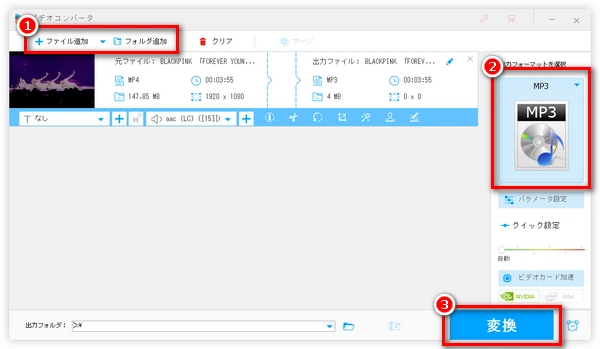


MP4動画からMP3音楽を抽出したい方は、ぜひ本文をお読みください。二つ使いやすいツールを利用して、MP4からMP3を抽出する方法を紹介いたします。
MP4からMP3などの音声を抽出するには、MP4音声抽出ソフトまたはMP4音声抽出サイトを利用することがお薦めです。次の内容では、それぞれのツールを利用してMP4からMP3音声を抽出する手順について詳しく紹介いたします。
WonderFox HD Video Converter Factory Proは初心者向けの音声抽出ソフトです。MP4からMP3を抽出することはもちろん、MP4動画からWAV・FLAC・ALAC・M4Aなど十数種類の音声を抽出することも可能です。その上、このソフトの編集・設定機能を利用して、MP4から音声を抽出する前にMP4動画をトリミング・結合・回転などで編集したり、出力MP3の音量・チャンネル・ビットレートなどのパラメータを変更したりすることもサポートします。
MP4からMP3を抽出するだけではなく、MP4にMP3音楽を付けてMP4動画とMP3を結合することもできます。
さらに、YouTubeなどのサイトからMP4をダウンロードすることや、PC画面をMP4で録画することや、MP4動画からGIFを作成することなど様々なこともできます。
ステップ1、MP4を音声抽出ソフトに追加する
MP4音声抽出ソフト「WonderFox HD Video Converter Factory Pro」をインストールしてから起動します。
メインインターフェイスで「変換」「ダウンロード」「録画」「GIF作成」「ツールボックス」といった五つのボタンから「変換」をクリックします。
そして、MP3を抜き出したいMP4ファイルをドラッグ&ドロップしてソフトに追加するか、「ファイル追加」または「フォルダ追加」ボタンをクリックしてMP4ファイルをインポートします。
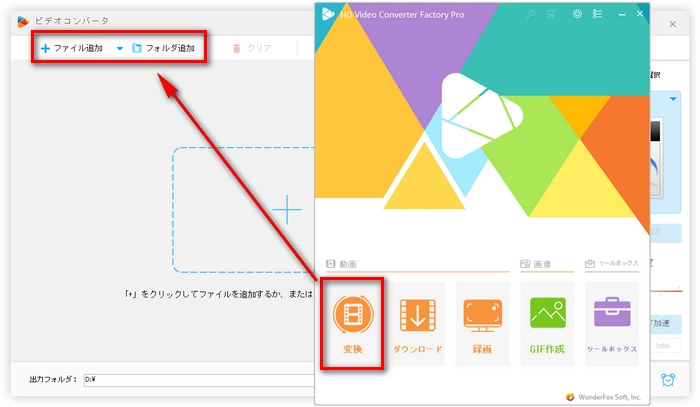
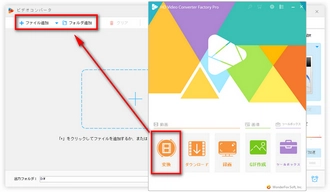
ステップ2、出力形式としてMP3を指定する
MP4からMP3を抽出したいなら、出力フォーマットを「MP3」に設定する必要があります。
画面の右側にある「出力フォーマットを選択」との文字の下には大きな形式アイコンがあります。それをクリックして出力フォーマットリストを開いたら、「音楽」タブで「MP3」を選択します。
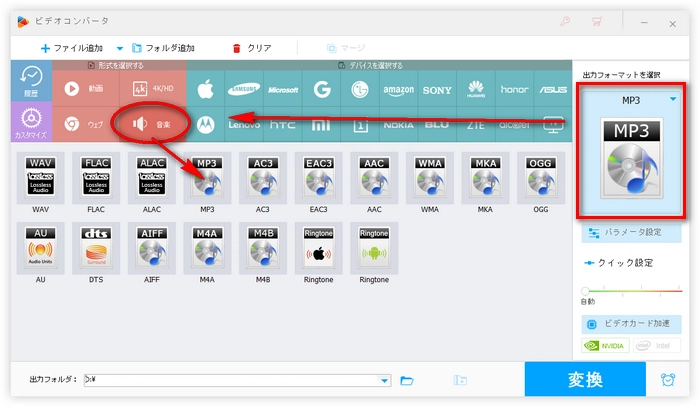
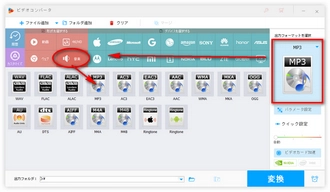
ヒント:MP3以外の形式を選択すれば、MP4から他の音楽を抽出することができます。
合わせて読みたい:MP4をAACに変換 | MP4をFLACに変換 | MP4をWAVに変換
ステップ3、MP4からMP3を抽出する
MP4からMP3を抜き出す前、「パラメータ設定」ではMP3の音量、サンプリングレート、チャンネルなどを設定できます。(ご参考:MP3の音量を変更 | サンプリングレートを変換)
すべての設定が完了したら、「▼」ボタンをクリックして保存先を指定して、「変換」をクリックすればMP4からMP3を抽出することができます。
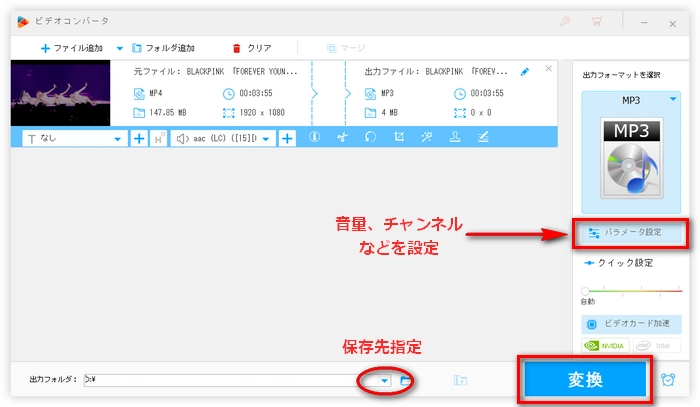

ヒント:MP4 MP3抽出フリーソフトが欲しいなら、WonderFox HD Video Converter Factory Proの無料版である「WonderFox Free HD Video Converter Factory」をご利用いただけます。
MP4音声抽出ソフト「WonderFox HD Video Converter Factory Pro」を無料ダウンロード↓↓
オンラインMP4変換サイトを利用すれば、ソフトウェアをインストール不要で、オンラインでMP4からMP3を抽出することができます。オンライン変換サイトの利用手順はほぼ同じですので、ここでは、「Convertio」というサイトでMP4からMP3を抽出する手順を例として解説いたします。下記をご参考ください。
1、MP4音声抽出サイト「Convertio」にアクセスします。
2、「ファイルを選ぶ」をクリックして音声抽出したいMP4ファイルをアップロードします。
3、出力フォーマットから「MP3」を選択します。
4、「変換」をクリックしてMP4からMP3を抽出し始めます。
5、タスクが終了したら、MP4から抽出されたMP3ファイルをダウンロードして保存すればいいです。
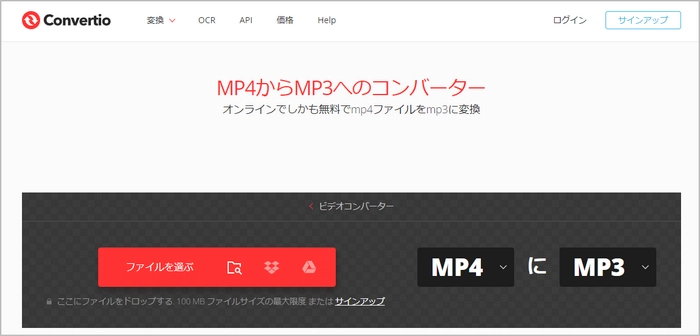
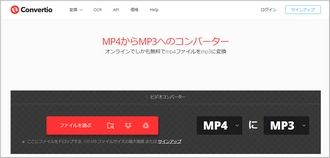
ご注意:サインアップしない場合、最大100MBまでのファイルをこのサイトにアップロードできます。
利用規約 | プライバシーポリシー | ライセンスポリシー | Copyright © 2009-2025 WonderFox Soft, Inc. All Rights Reserved.